皆さん、こんにちは。iPhone XからOnePlus 13への乗り換えを検討しています。乗り換えについていくつか質問があります。1. iPhoneからOnePlusにデータや連絡先を転送するのは簡単ですか? 2. OnePlusは他のApple製品とどのように連携するのですか? 何か重要な点を見落としていたら、教えてください。これは私にとって大きな変化です。よろしくお願いします!
iPhoneからOnePlusにデータを転送する方法が知りたいですか?彼と同じような問題に直面していませんか?ご安心ください!以下の3つの効果的な方法で、この問題はすぐに解決できます。手順に従ってください。
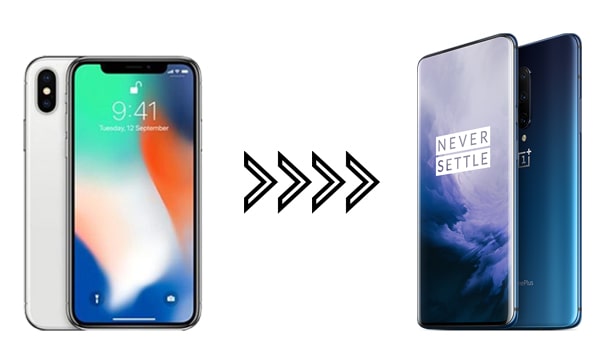
Coolmuster Mobile Transfer 、iPhoneからOnePlusへデータを直接転送する方法です。このiOSからOnePlusへの転送アプリを使えば、 SMS、写真、連絡先、動画、音楽、電子書籍(PDFとePub)をiPhoneからOnePlusに簡単にコピーできます。さらに、AndroidデバイスからAndroidデバイス、 iOSからiOSデバイス、 AndroidデバイスからiOSデバイスへAndroid Android転送も可能です。
Coolmuster Mobile Transferで何ができますか?
* ワンクリックで、 音楽、連絡先、ビデオ、SMS、電子書籍(PDF および ePub)、写真を iPhone から OnePlus に転送できます。
* サポートされている他の 3 つの転送モード: AndroidからAndroid 、 iOSからiOS 、 AndroidからiOS 。
* ワンクリック操作、直感的なインターフェース、高速スキャン速度。
* iPhone 16 Pro Max/16 Pro/16 Plus Android 16/15/14/13/12/11/X、OnePlus 13/12/11/10/9/8/Ace 5/Ace 3/Ace 2/Nord 4、Samsung、Xiaomi、Honor、Tecno、realme、OPPO、Vivoなど、すべての世代のiPhoneとほとんどのAndroidデバイスをサポートします。
ワンクリックでiPhoneからOnePlusにデータを転送するにはどうすればいいですか?
1. お使いのコンピュータにCoolmuster Mobile Transferをインストールします。
このプログラムをコンピュータにインストールして起動した後、インターフェイスからモバイル転送モジュールを選択します。

2. 2つのデバイスをPCに接続します。
適切なUSBケーブル2本を使って、iPhoneとOnePlusスマートフォンをコンピュータに接続します。画面の指示に従って、OnePlusスマートフォンのUSBデバッグを有効にし、iPhoneでコンピュータを信頼します。iPhoneがソースモードになっている必要があります。そうでない場合は、反転ボタンをタップしてモードを変更してください。接続が完了すると、デバイス画像の下に「接続済み」と表示されます。

3. iPhone から OnePlus 13 へのデータ転送を開始します。
テーブルからコピーするデータ タイプをチェックし、 [コピーの開始]ボタンを押してデータ移行を開始します。

ビデオガイドはこちらです(約 2 分):
OnePlusユーザーが他のAndroidまたはiOSデバイスからOnePlusスマートフォンにデータを簡単に移行できるように、OnePlus社は独自のソリューション「 OnePlus Clone Phone」 (以前はOnePlus Switchという名前でした)を開発しました。このアプリをiPhoneとOnePlusにインストールすれば、iPhoneからOnePlusへの安全なデータ移行を開始できます。
Clone Phone を使用して iPhone から OnePlus にデータを移動する方法は次のとおりです。
1. Apple App StoreからiPhone用のOnePlus Clone Phoneアプリをダウンロードしてください。OnePlusにはClone Phoneアプリがプリインストールされています。プリインストールされていない場合は、Google Playストアからインストールできます。
2. OnePlusスマートフォンでOnePlusを起動し、 「新しい電話」をタップして、古いデバイスとしてiPhoneを選択します。 「続行」をクリックすると、画面にQRコードが表示されます。
3. iPhone でアプリを開き、 「古い電話」を選択し、iPhone を使用して OnePlus 電話に表示される QR コードをスキャンして、両者間の接続を確立します。
4. 接続したら、iPhone で転送するデータの種類を選択し、 「開始」ボタンを押して iPhone から OnePlus への切り替えを開始します。

注:データ移行中にOnePlus Switchが動作しなくなる問題が発生した場合はどうすればいいでしょうか?ご心配なく。この記事のトラブルシューティングのヒントで解決できます。
Switch to Androidは、iPhoneユーザーがOnePlusを含むAndroidデバイスに移行できるように特別に設計されたGoogleアプリです。このアプリを使えば、セットアップ中にiPhoneの連絡先、動画、写真などのデータをOnePlusに移行できます。
方法は次のとおりです。
1. iPhone で、Apple App Store から「Switch to Androidをダウンロードしてインストールします。
2. 新しいOnePlusデバイスの電源を入れ、 「スタート」をタップします。Wi-Fiネットワークに接続します。セットアップ中に、 「アプリとデータのコピー」というメッセージが表示されます。 「古いデバイスからデータをコピー」を選択してください。
3. iPhoneをWi-Fiに接続し、iPhoneでOnePlusスマートフォンのQRコードをスキャンします。接続が確立されます。
4. 接続すると、アプリに転送可能なデータの種類の一覧が表示されます。転送したい項目を選択し、 「続行」 > 「開始」をクリックしてください。デバイス同士を近づけてください。その後、OnePlusでセットアップを完了し、データを確認してください。

iPhoneからOnePlusにデータを転送するのに最適な方法はどれだと思いますか?ご覧の通り、OnePlus Clone PhoneはApple App Storeで入手可能なので、これを使えば簡単にデータを移行できます。また、Switch to Androidを使えばワイヤレスでコンテンツを転送できます。
ただし、これらの方法はセットアップ中のみ有効です。OnePlusスマートフォンをセットアップ済みの場合、またはファイルを保存している中古のOnePlusデバイスにiPhoneのデータを転送したい場合は、 Coolmuster Mobile Transferを使用すると、 OnePlusスマートフォンのリセットやデータの損失を回避できます。
関連記事:
iPhoneからOPPOにデータをシームレスに転送するには?(4つのテスト済み方法)





